win7麦克风杂音很大怎么办 win7电脑麦克风有杂音解决方法
时间:2022-03-16作者:xinxin
由于台式机win7硬盘版电脑中没有自带麦克风功能,因此用户只能通过插入耳机设备来实现语音通讯,然而近日有用户反馈自己win7电脑麦克风在游戏中进行语音通话的时候却遇到噪音很大的情况,对此win7麦克风杂音很大怎么办呢?这里小编就来告诉大家win7电脑麦克风有杂音解决方法。
推荐下载:win7纯净版镜像
具体方法:
1、点击”开始“,选择”控制面板“。
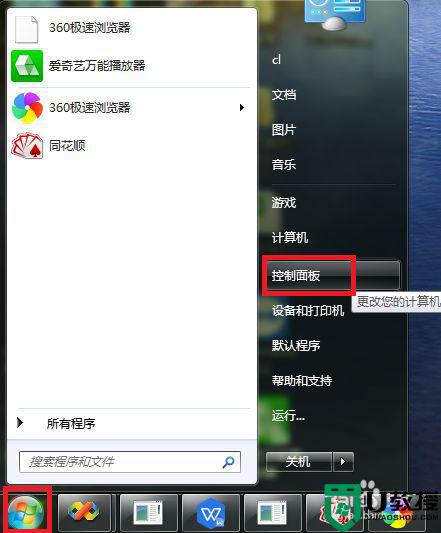
2、点击控制面板窗口中的”声音“。
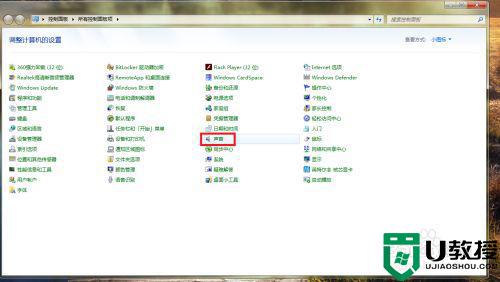
3、在弹出的对话框中,选择”录制“分页,双击”麦克风“。
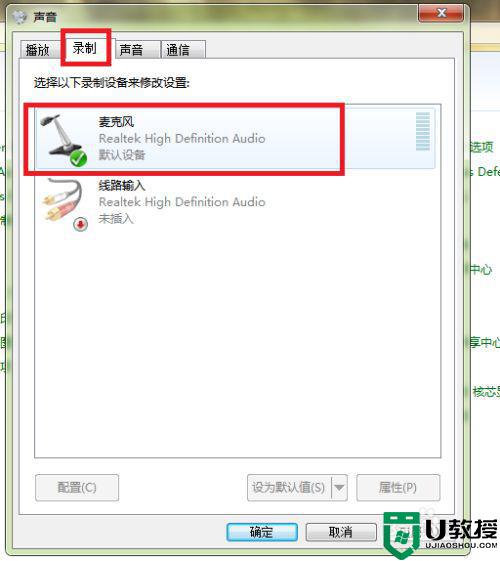
4、在弹出的麦克风属性窗口中,点击”高级“分页,在”默认格式“下,点击三小角,选择”2通道,16位,48000Hz(DVD音质)“。最后点击”确定“。就样就能把杂音去掉了。

以上就是关于win7电脑麦克风有杂音解决方法全部内容了,有出现这种现象的小伙伴不妨根据小编的方法来解决吧,希望能够对大家有所帮助。





